Semana passada nós vimos como usar os operadores de pesquisa do Google para restringir uma pesquisa e obter exatamente o que deseja, apenas adicionando algumas palavras à string de pesquisa. Hoje vamos dar uma olhada na Pesquisa Avançada de Imagens do Google, que é igualmente útil, apenas para fotos
Primeiro, experimente DuckDuckGo
A pesquisa de imagens do Google é bastante impressionante, mas não tão impressionante quanto sua pesquisa regular. Eu uso o DuckDuckGo como meu mecanismo de pesquisa padrão e, em cerca de um terço das vezes, acabo mudando para o Google quando não estou procurando imagens. Simplesmente oferece melhores resultados padrão.

Imagem: DuckDuckGo
Para buscas de imagens, no entanto, DuckDuckGo prova igual ao Google - e até oferece algumas vantagens. Os resultados que obtenho com o DDG são mais ou menos os mesmos que obtenho com o Google. Mas quando você toca em uma imagem em uma pesquisa do Google, você é forçado a visualizar a imagem em um frame especial do Google. Se quiser ver a imagem original, ou copiar essa imagem, você tem que visitar o site e depois tentar encontrar a imagem novamente.
Com DDG, você pode manter pressionado ou apenas arrastar qualquer imagem, direto da página de pesquisa. Quase nunca recorro à pesquisa de imagens do Google por esse motivo. A menos que eu precise de suas ferramentas elétricas.
Pesquisa avançada de imagens do Google
Existem duas maneiras de usar a pesquisa avançada de imagens do Google. Uma é apenas usar as opções que aparecem em todas as pesquisas. Faça uma pesquisa de imagens no Google e olhe a página de resultados. Você verá algumas opções no topo da página, mas para realmente se sujar você tem que clicar no botão Ferramentas. No momento, isso só está disponível para desktop, então, se você estiver no iOS, pressione e segure a seta para recarregar na barra de URL e Solicitar site de desktop. Então toque Ferramentas.

Foto: Cult of Mac
Ferramentas adiciona uma linha de menus suspensos que permitem restringir sua pesquisa por vários parâmetros: tamanho, cor, direitos de uso (Creative Commons e assim por diante), tipo de imagem e idade da imagem. Toque em qualquer um deles para ver as opções. Gosto da opção Faces no Tipo, porque mostra o poder dos algoritmos de imagem do Google. Eu gostaria que houvesse mais opções como essa, no entanto.
Tamanho e direitos
Por escrever aqui em Culto de Mac, Eu geralmente uso o tamanho e as páginas de direitos de uso. Se não tenho uma imagem própria que possa usar para ilustrar um artigo, procuro uma imagem que permita uso comercial. Talvez o comercial não seja necessário neste caso, mas a) não sou advogado eb) essas são imagens de pessoas, e usar a licença correta tem mais a ver com respeito do que com legalidade.
A ferramenta de tamanho é útil quando preciso de uma foto do produto, mas não consigo encontrar uma imagem grande o suficiente na própria página do fabricante. Precisamos de um mínimo de 1.600 pixels para postagens. Freqüentemente, uma empresa disponibiliza grandes imagens para a imprensa, mas não em seu próprio site. Nesse caso, procuro imagens grandes para conseguir o que preciso.
A página "secreta" de pesquisa avançada de imagens do Google
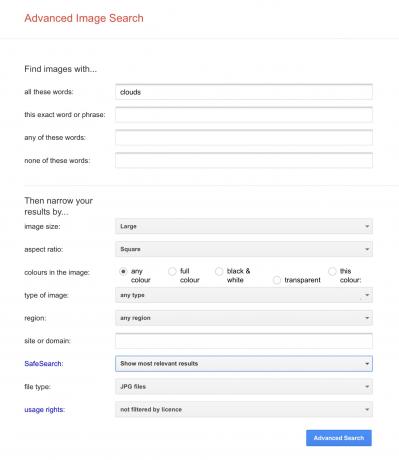
Foto: Cult of Mac
Existe outra maneira de fazer pesquisas avançadas de imagens no Google. Na página de pesquisa anterior, toque ou clique Configurações> Avançado, e você será direcionado para a página de Pesquisa Avançada. Ele contém praticamente o mesmo conjunto de opções de todos os menus suspensos na página principal de pesquisa de imagens, mas é muito mais fácil de ver à primeira vista. Você também pode especificar o tipo de arquivo de imagem (JPG, GIF, etc.).
Por hoje é isso. E não se esqueça de verificar nosso recurso no como pesquisar no Google normal como um chefe.
